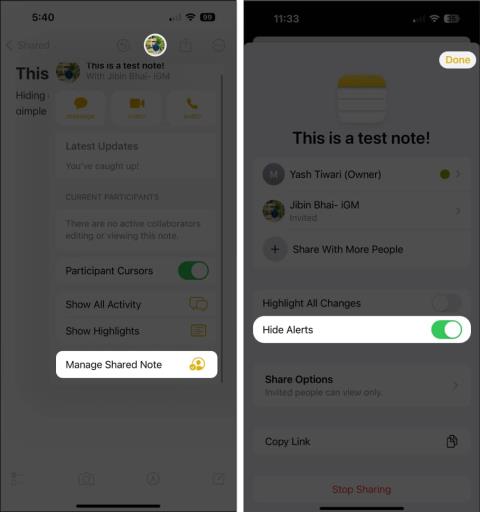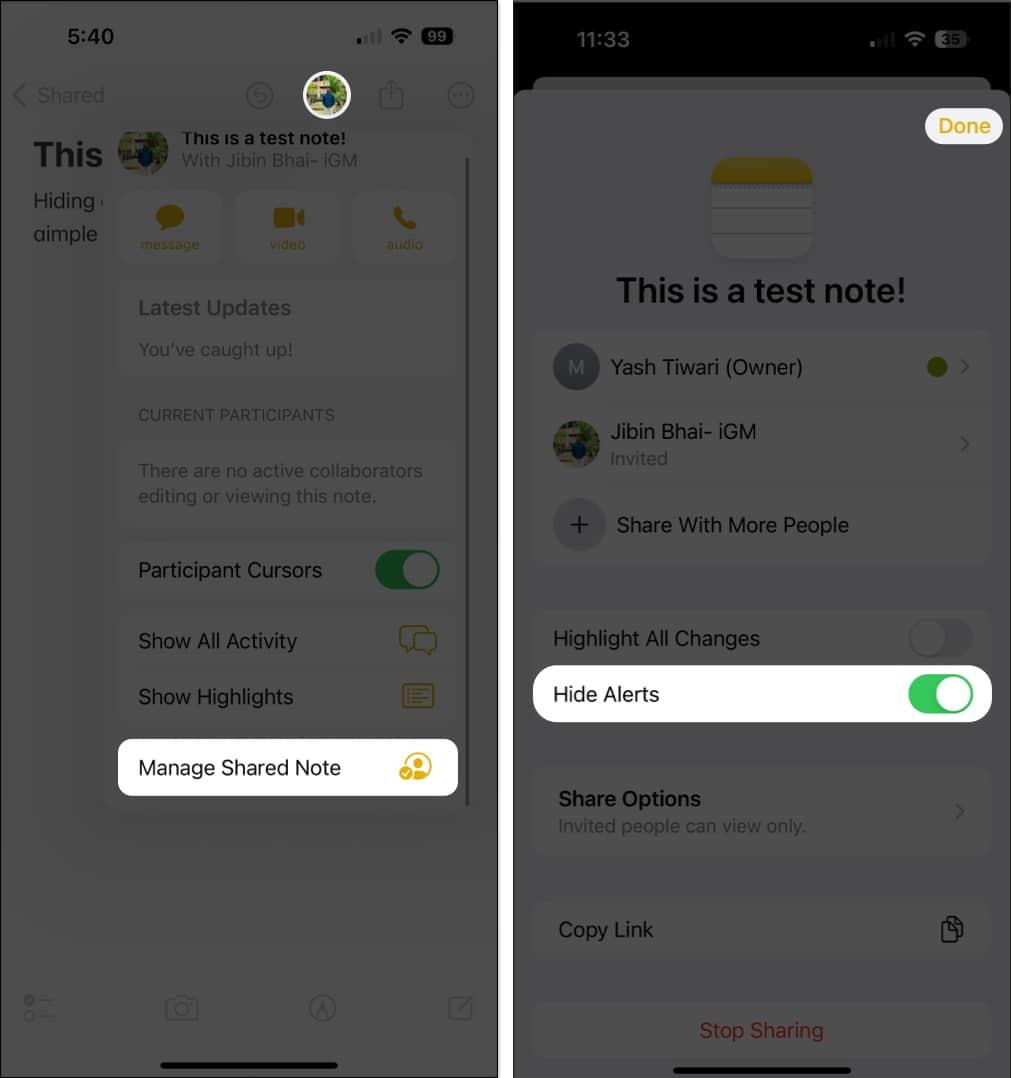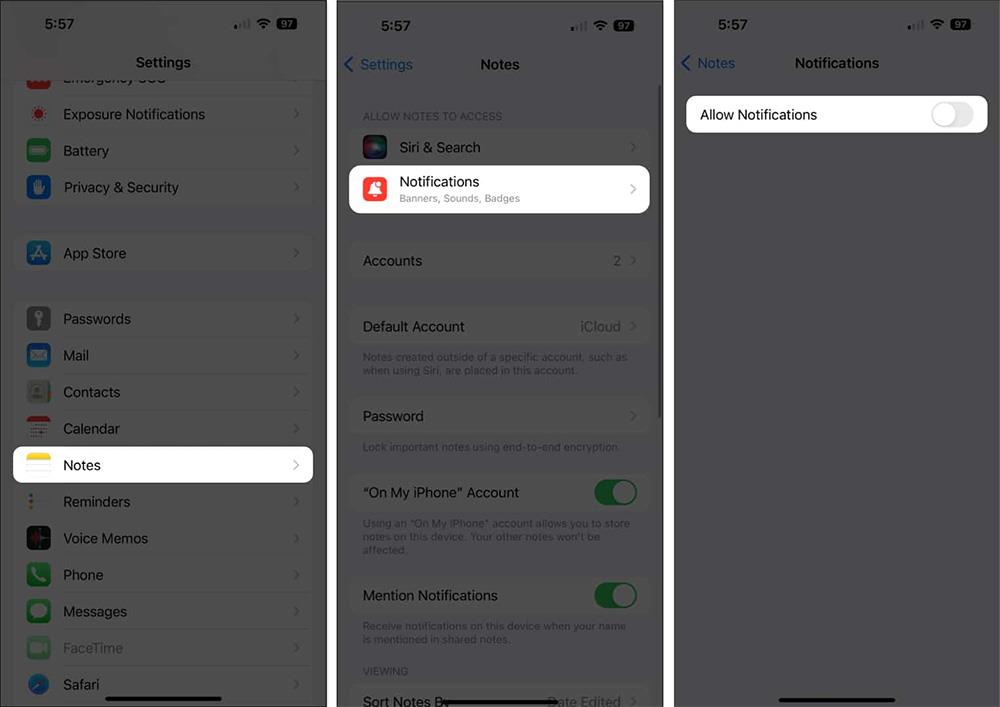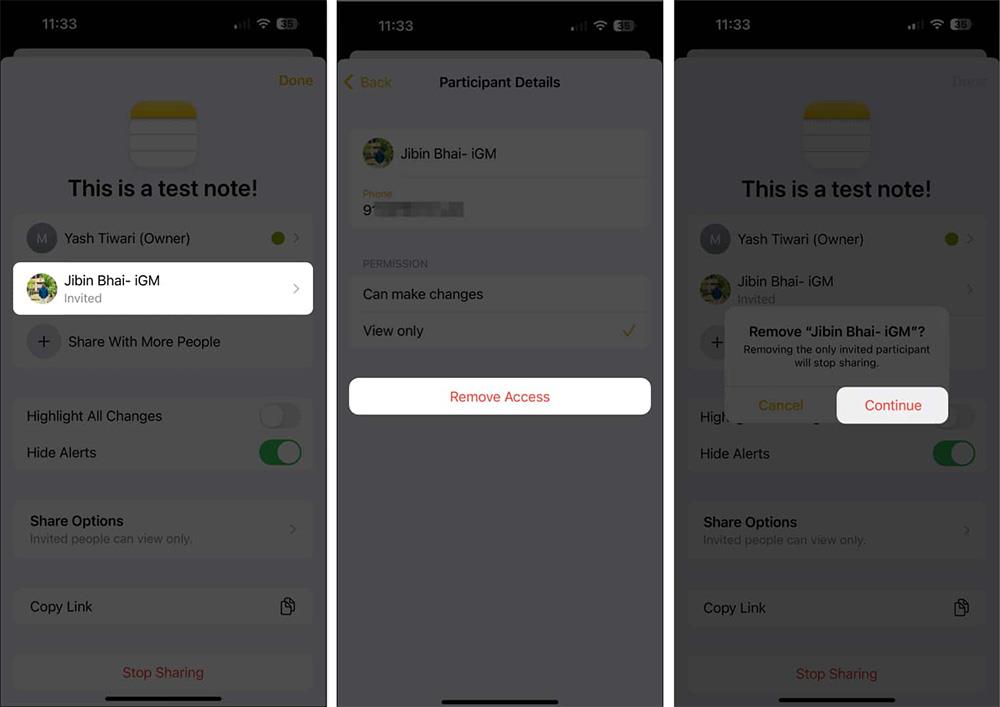Amikor jegyzeteket oszt meg iPhone-on , az együttműködésben résztvevő mindenki értesítést kap, ha új jegyzettartalom érhető el. Ez a megosztott jegyzetértesítés néha bosszantani fogja, ha folyamatosan kap értesítést, ha sokan frissítik a jegyzet tartalmát. Ha nem szeretne ilyen értesítéseket kapni, az alábbi utasítások szerint kikapcsolhatja a megosztott jegyzetekről szóló értesítéseket iPhone-on.
Kapcsolja ki a megosztott jegyzetekről szóló értesítéseket az iPhone készüléken
A felhasználók hozzáférnek az alkalmazáshoz, majd rákattintnak arra a megosztott jegyzetre, amelyről ki szeretné kapcsolni az értesítéseket. Ezután kattintson a hárompontos ikonra, és a megjelenő listában válassza a Megosztott jegyzet kezelése lehetőséget.
Ezután már csak be kell kapcsolnia a Figyelmeztetések elrejtése beállítást a megosztott jegyzetekről szóló értesítések kikapcsolásához.
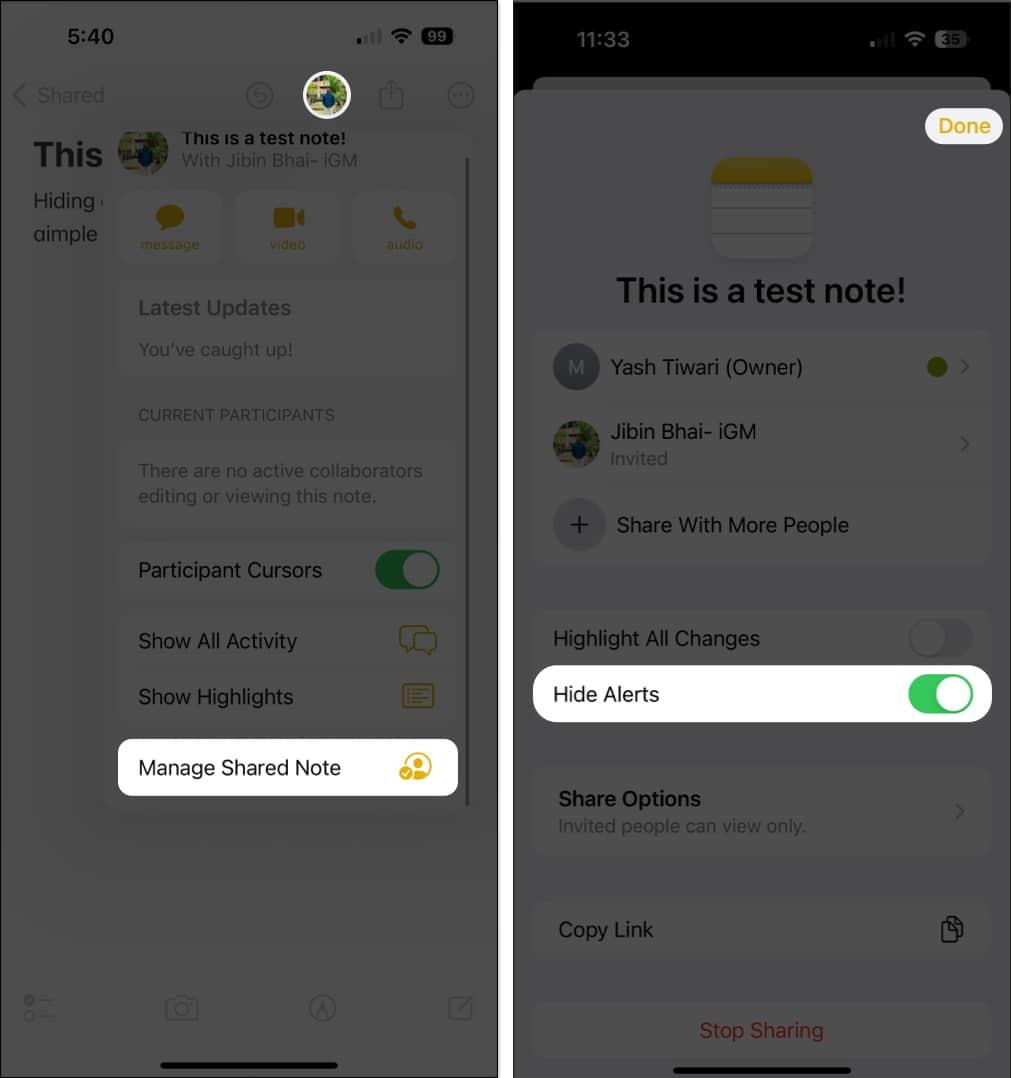
Kapcsolja ki a jegyzetértesítéseket az iPhone készüléken
Ha kikapcsolja a jegyzetértesítéseket az iPhone készüléken, nem kap értesítéseket a megosztott jegyzetekről. A telefonon elérjük a beállításokat , majd rákattintunk a Notes alkalmazásra . Váltson át az új kezelőfelületre, kattintson az Értesítések lehetőségre , majd kapcsolja ki az Értesítések engedélyezése módot , hogy ne küldjön értesítést a jegyzetekről.
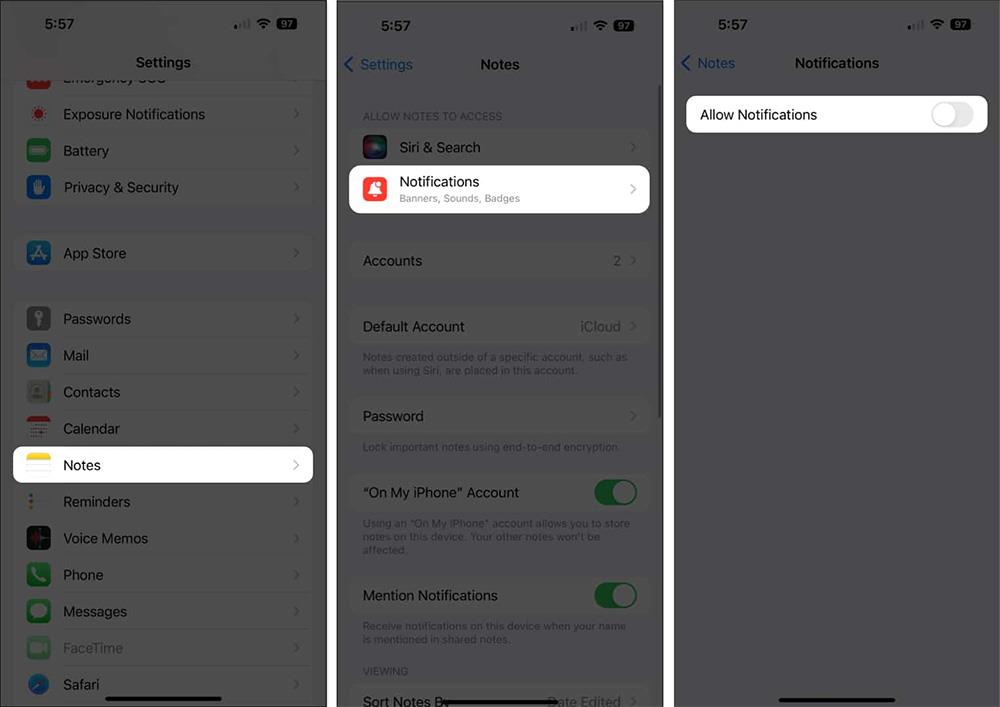
Az iPhone megosztott jegyzeteinek szerkesztési engedélyeinek módosítása
Ha több együttműködőt ad hozzá egy megosztott jegyzethez iPhone-on, sok értesítést fog kapni. Mostantól áttekintheti a jegyzet együttműködőket, és módosíthatja a jegyzetszerkesztési engedélyeket.
Az iPhone megosztott jegyzeteiben kattintson a hárompontos ikonra, és válassza a Megosztott jegyzet kezelése lehetőséget. Ezután kattintson arra a személyre, aki módosítani szeretné a megosztott jegyzet szerkesztési engedélyét. Csak át kell váltania a Csak megtekintési jogosultságra .

Törölje a megosztott jegyzetek együttműködőit iPhone-on
A felhasználók a Megosztott jegyzetek kezelése felületet is elérik , majd rákattintnak a listáról eltávolítani kívánt együttműködőre , majd a Hozzáférés eltávolítása lehetőséget választják, és a Törlés folytatása gombra kattintanak.
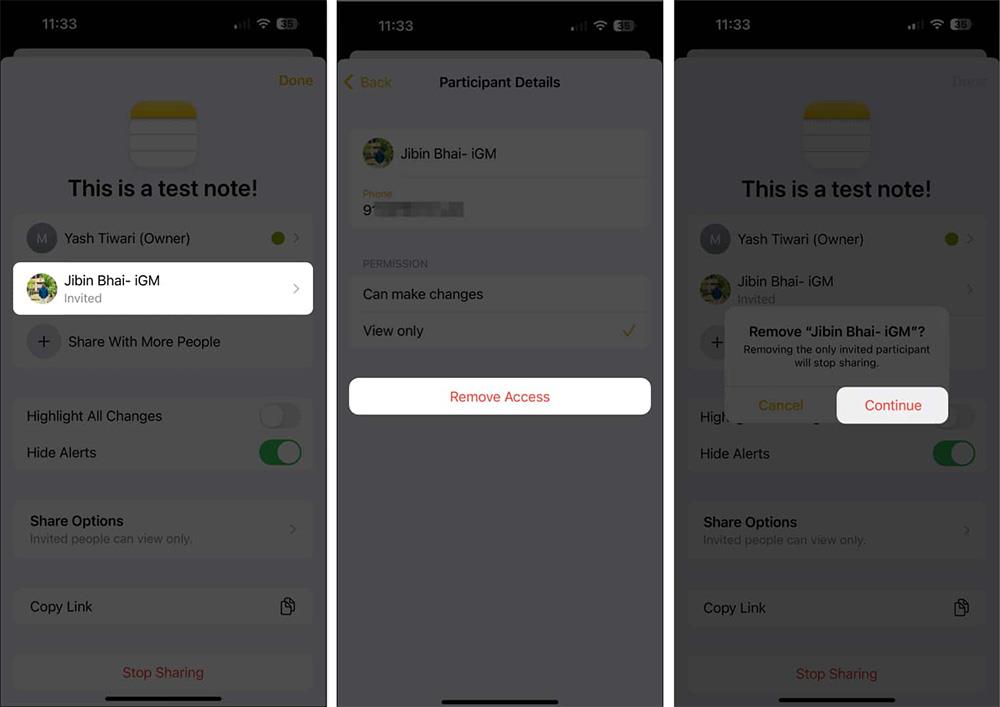
Állítsa le a megosztást az iPhone megosztott jegyzetekkel kapcsolatos értesítéseinek kikapcsolásához
Végül, ha nem szeretne értesítést kapni az iPhone-on megosztott jegyzetekről, egyszerűen állítsa le a megosztást. A jegyzetek megosztásának leállításához az iPhone készüléken is el kell érnie a Megosztott jegyzet kezelése elemet , és ki kell választania a Megosztás leállítása lehetőséget